Excel တွင် side-by-side box plots ဖန်တီးနည်း
boxplot (တခါတရံ box-and-whisker plot ဟုခေါ်သည်) သည် အောက်ပါတန်ဖိုးများ ပါဝင် သည့် အချက်အလက်အစုံ၏ ဂဏန်းငါးလုံးအကျဉ်းချုပ်ကို ပြသသည့် ကွက်ကွက်တစ်ခုဖြစ်သည် ။
- အနိမ့်ဆုံး
- ပထမလေးပုံတစ်ပုံ
- မီဒီယံ
- တတိယလေးပုံတစ်ပုံ
- အများဆုံး
ဤတန်ဖိုးငါးခုကို အသုံးပြု၍ ပေးထားသောဒေတာအစုံတွင် တန်ဖိုးများဖြန့်ကျက်ခြင်းအကြောင်း ခိုင်မာသောနားလည်မှုရရှိရန် boxplot တစ်ခုကို ဖန်တီးနိုင်ပါသည်။
ဒေတာအတွဲနှစ်ခု သို့မဟုတ် နှစ်ခုထက်ပိုသော ကွာခြားချက်များကို လျင်မြန်စွာမြင်ယောင်နိုင်ရန် နှစ်ခု သို့မဟုတ် ထို့ထက်ပိုသော boxplot များကို နှိုင်းယှဉ်နိုင်သည်။
အောက်ဖော်ပြပါ အဆင့်ဆင့် ဥပမာသည် Excel တွင် ဘေးချင်းကပ် ကွက်ကွက်များ ဖန်တီးနည်းကို ပြသထားသည်။
အဆင့် 1: ဒေတာကိုထည့်ပါ။
Excel ထဲသို့ ဒေတာသုံးစုံ၏ တန်ဖိုးများကို ထည့်သွင်းခြင်းဖြင့် စတင်ကြပါစို့။
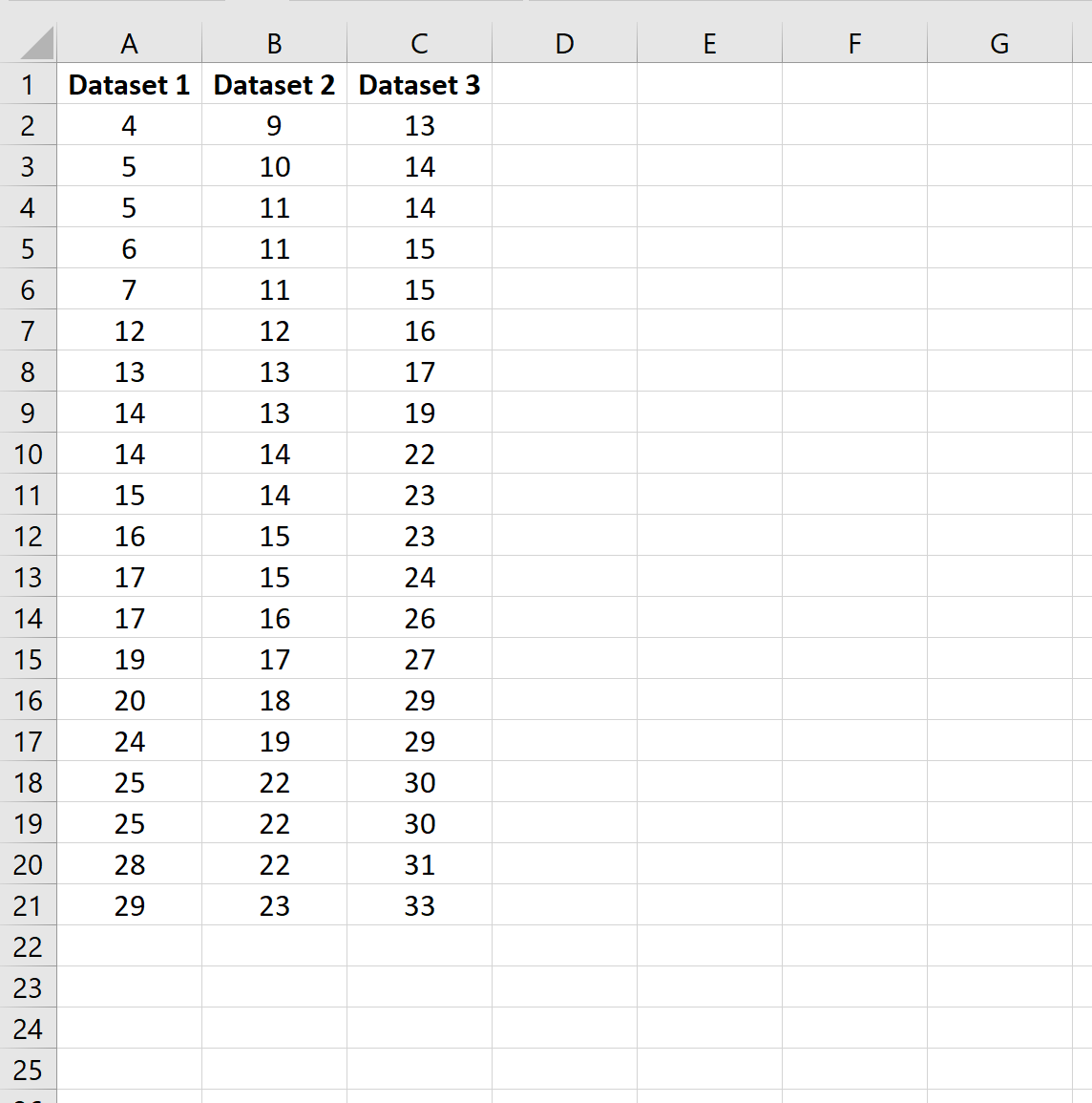
အဆင့် 2- ဘေးချင်းကပ်လျက် အကွက်များကို ဖန်တီးပါ။
ထို့နောက် A1:C21 ဆဲလ်များကို မီးမောင်းထိုးပြပါ။
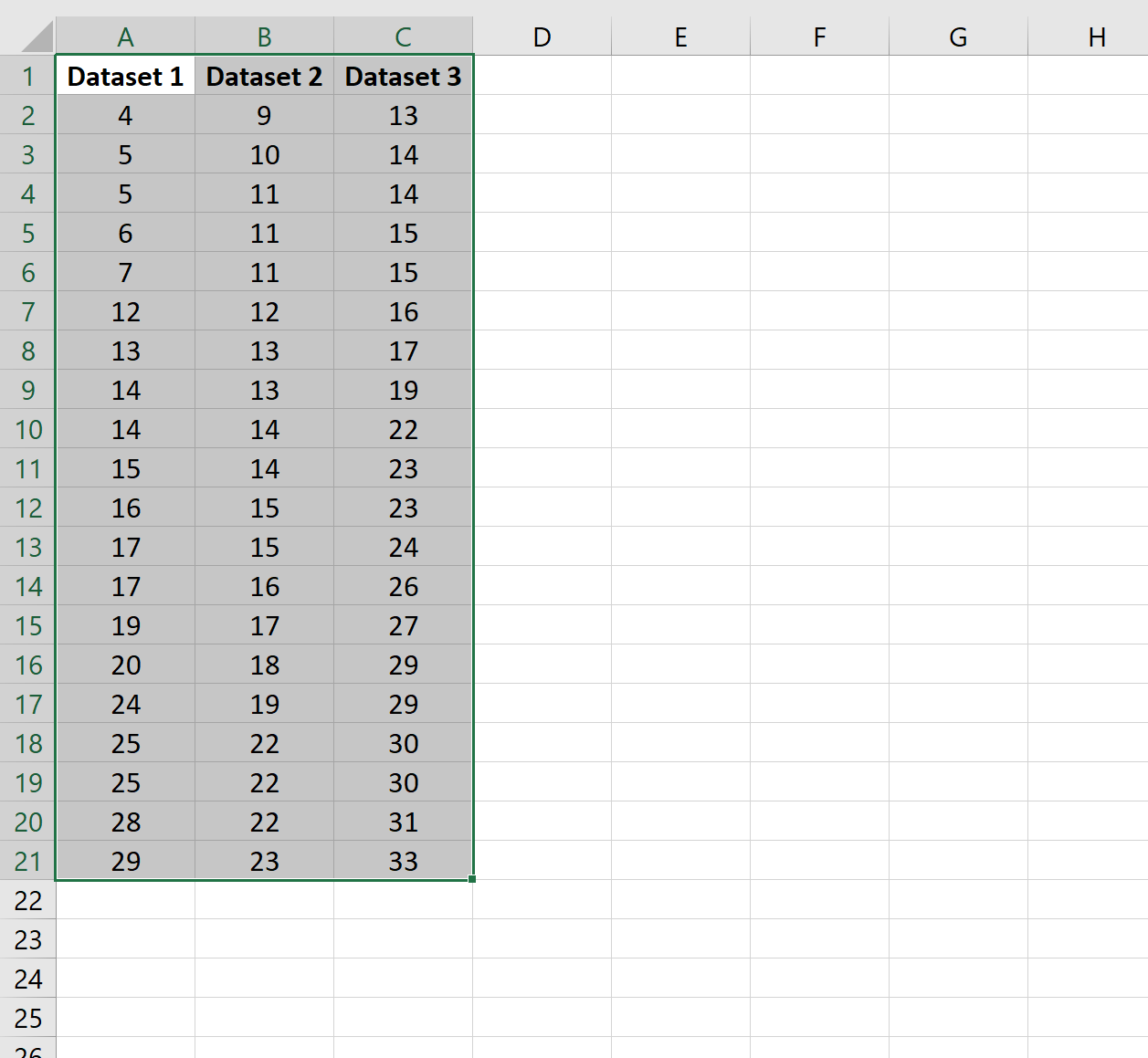
ထို့နောက် အပေါ်ပိုင်းရှိ ဖဲကြိုးတစ်လျှောက် ထည့်သွင်းသည့် tab ကို နှိပ်ပါ။ ထို့နောက် Recommended Graphics ကို နှိပ်ပါ။
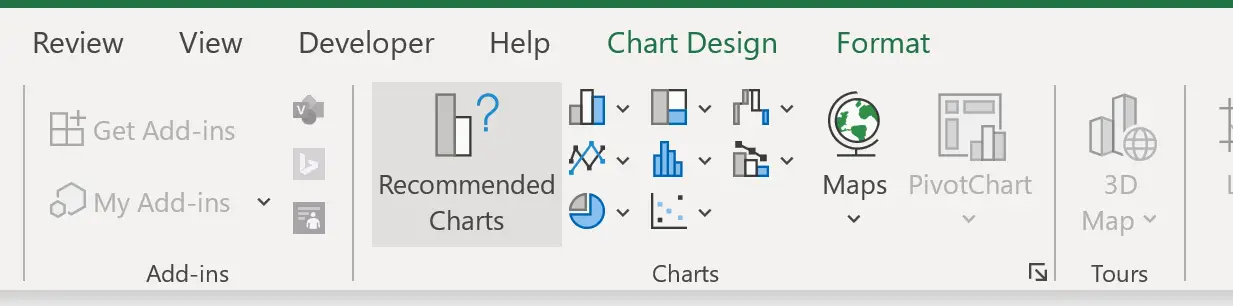
ထို့နောက်၊ All Charts ၊ ထို့နောက် Box & Whisker ကို နှိပ်ပါ။ ထို့နောက် OK ကိုနှိပ်ပါ။
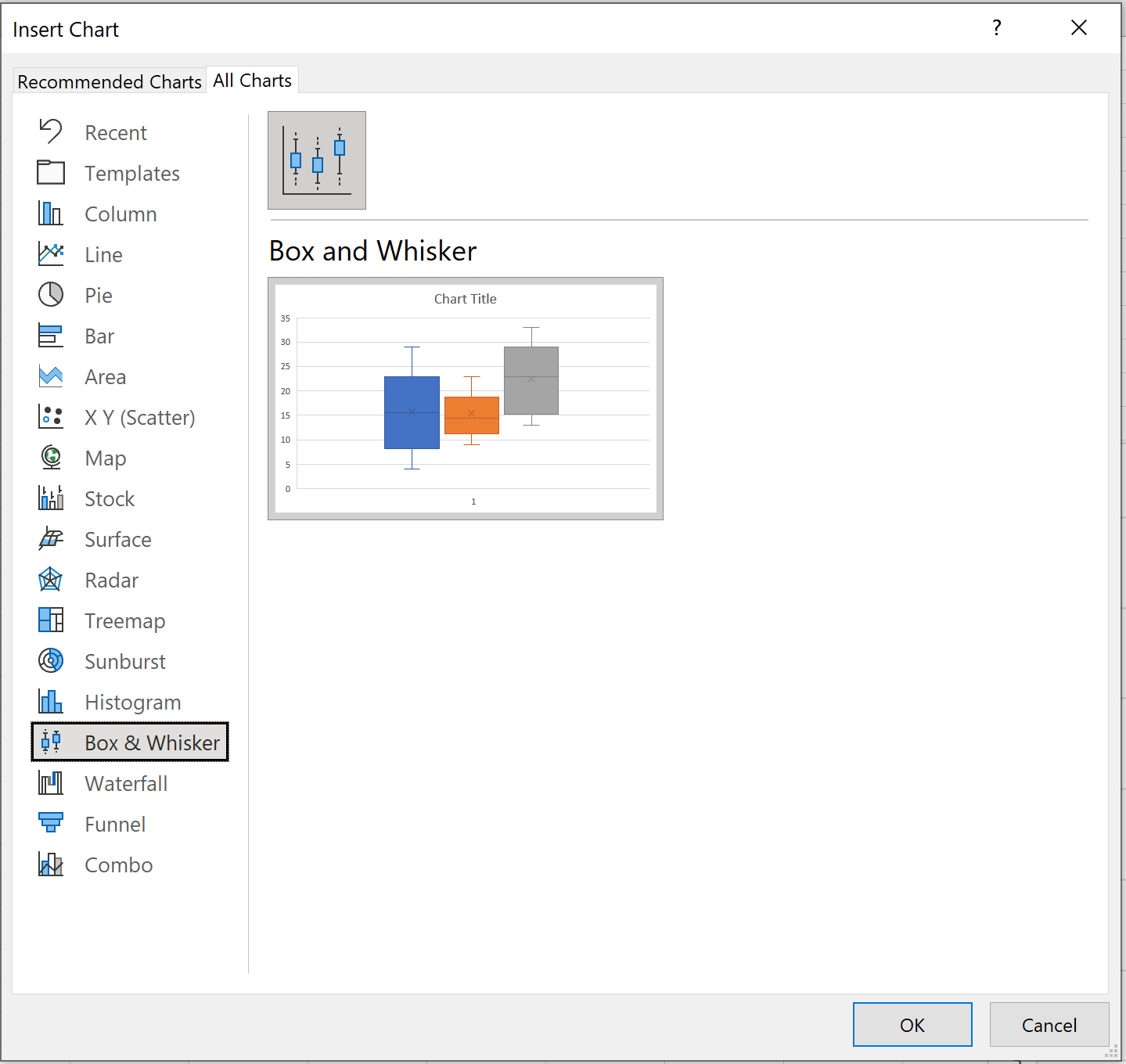
အောက်ပါ ဘေးချင်းကပ် ကွက်ကွက်များ အလိုအလျောက် ပေါ်လာပါမည်-
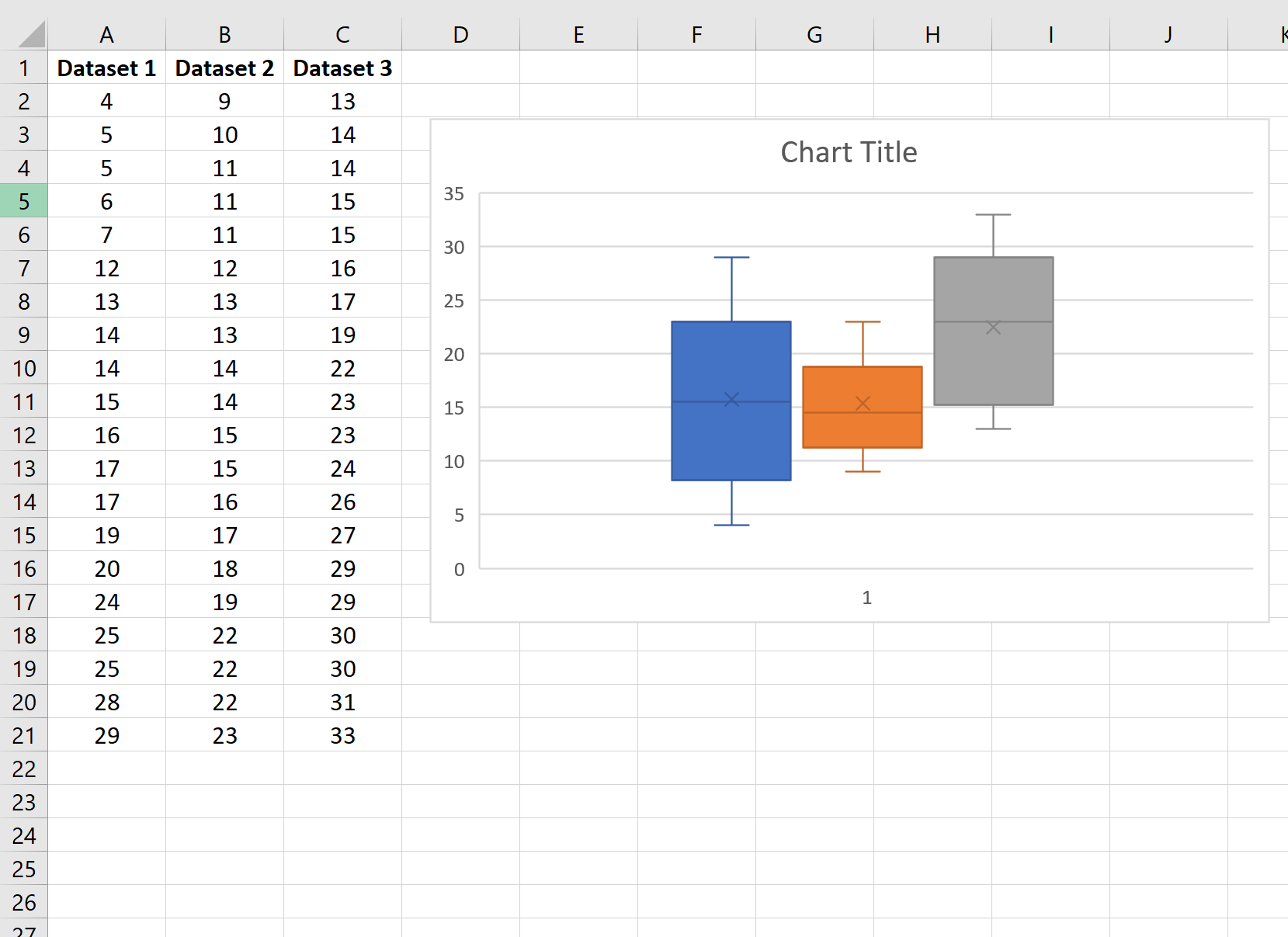
အဆင့် 3- ဇာတ်ကွက်ကို စိတ်ကြိုက်လုပ်ပါ။
ထို့နောက်၊ လမ်းကြောင်း၏နောက်ခံရှိ gridline ကိုနှိပ်ပါ၊ ထို့နောက် Delete ကိုနှိပ်ပါ။
ထို့နောက် ကွက်လပ်၏ အပေါ်ညာဘက်ထောင့်ရှိ အစိမ်းရောင် အပေါင်း “+” ဆိုင်းဘုတ်ကို နှိပ်ပါ။ ထို့နောက် Legend ဘေးရှိ အကွက်ကို အမှန်ခြစ်ပြီး Bottom အနေအထားကို ရွေးချယ်ပါ။
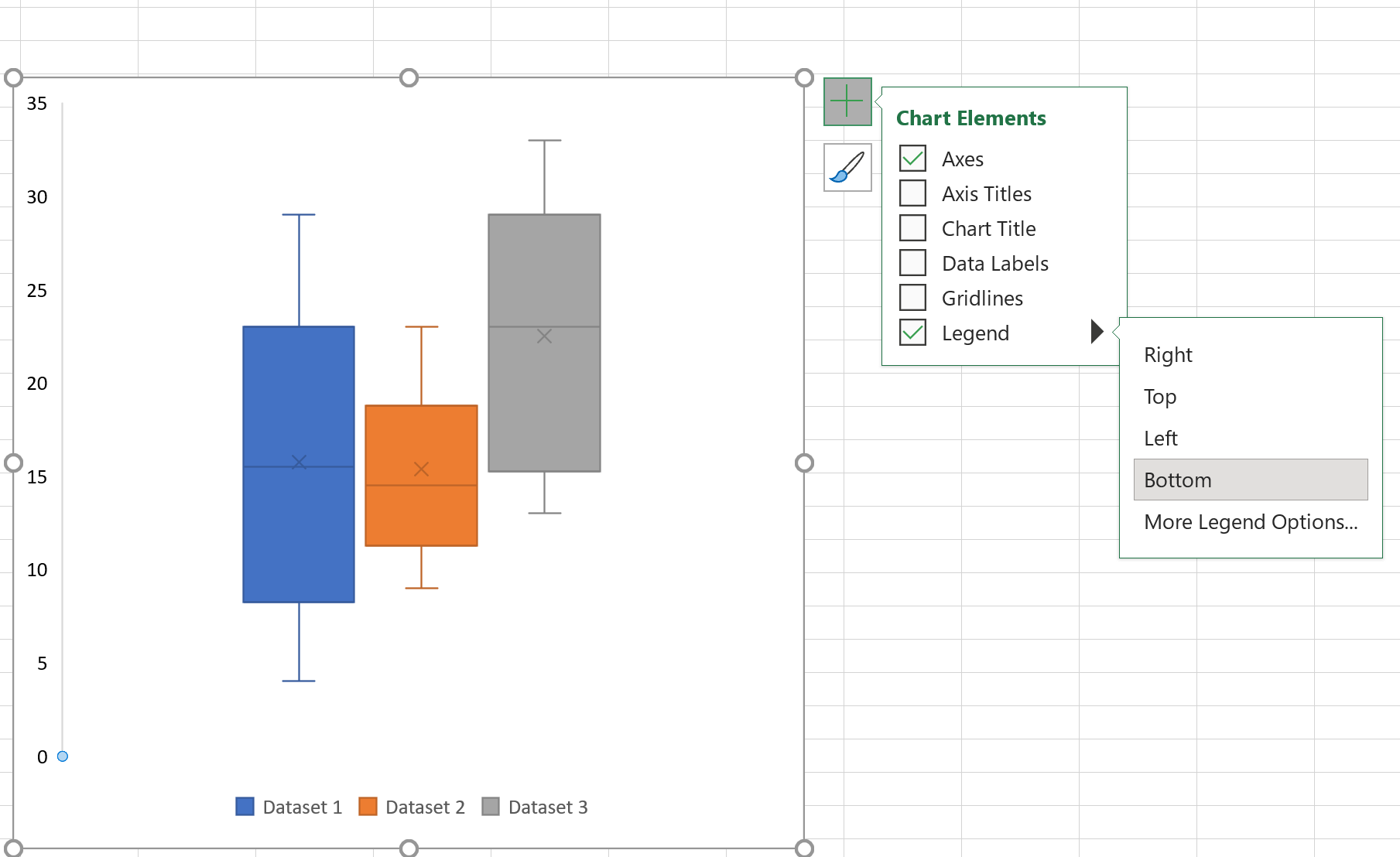
နောက်ဆုံးအနေနဲ့၊ တစ်ဦးချင်းစီ boxplots တစ်ခုခုကိုနှိပ်ပြီးသင်ဆန္ဒရှိအရောင်များကိုပြောင်းလဲပါ။
ဤသည်မှာ ကျွန်ုပ်တို့၏ နောက်ဆုံးဘေးချင်းကပ် ကွက်လပ်ပုံသဏ္ဍာန်ဖြစ်သည်-

ကွက်လပ်များမှ အောက်ဖော်ပြပါ ရှုမြင်ချက်များကို ကျွန်ုပ်တို့ ပြုလုပ်နိုင်ပါသည်။
- Dataset 1 တွင် အမြင့်ဆုံးကွဲလွဲမှု ရှိသည် (၎င်းသည် အရှည်ဆုံး boxplot ဖြစ်သောကြောင့်)
- Dataset 2 တွင် အနိမ့်ဆုံးကွဲလွဲမှု (၎င်းသည် အတိုဆုံး boxplot ဖြစ်သောကြောင့်)
- ဒေတာအတွဲ 3 တွင် အမြင့်ဆုံး ပျမ်းမျှတန်ဖိုး (အကွက်အလယ်ရှိ အလျားလိုက်ဘားမှ ညွှန်ပြထားသည့်အတိုင်း)
ထပ်လောင်းအရင်းအမြစ်များ
Excel တွင် Stem and Leaf Plot ဖန်တီးနည်း
Excel တွင် Dot Plot ဖန်တီးနည်း
Excel တွင် Double Donut Chart ဖန်တီးနည်း